Labojiet WSL elementu, kas netika atrasts pēc KB4571756 instalēšanas operētājsistēmā Windows 10
Korporācija Microsoft ir publicējusi KB4571756 ielāpu, kas paredzēta Windows 10, versija 2004, un Windows 10, versija 20H2, kas ir drošības atjauninājums, kas novērš vairākas ievainojamības, kā arī sniedz vispārīgus uzlabojumus. Šķiet, ka dažiem lietotājiem tas pārtrauc WSL (Windows apakšsistēma operētājsistēmai Linux).
Reklāma
Windows apakšsistēma operētājsistēmai Linux (WSL) ir operētājsistēmas Windows 10 līdzeklis, kas paredzēts kā noderīgs izstrādātājiem, galvenokārt tīmekļa izstrādātājiem, kuri var palaist vietējos Linux dēmonus un bināros failus pazīstamā vide. Ja ir iespējota Windows apakšsistēma operētājsistēmai Linux, nav nepieciešamas nekādas virtuālās mašīnas un attālie serveri. Izstrādātāji, kuri dod priekšroku Windows 10, nevis alternatīvām operētājsistēmām un iepriekšējām Windows versijām, iespējams, priecājas, ka viņu arsenālā ir šis rīks. Sākotnēji tas atbalstīja tikai vienu Linux distribūciju - Ubuntu. Sākot ar Fall Creators Update, lietotājs var instalēt citus izplatījumus, piemēram, SUSE Linux saimi no Microsoft veikala.

Kā pamanīja Windows jaunākais, divu minēto Windows 10 versiju lietotāji, mēģinot palaist WSL, saņem kļūdu “Element not found”. Citi ziņo par vispārīgām instalēšanas problēmām.
Vienā no ziņojumiem teikts
Pēc KB4571756 es arī saņēmu šo kļūdu. Es izdzēsu docker mapes pakalpojumā AppData, pēc tam atinstalēju un atkārtoti instalēju doku, bet tas netika novērsts. Tas beidzot strādāja, kad es atinstalēju jaunākos Windows kvalitātes atjauninājumus. (šajā gadījumā doks ir saistīts ar WSL
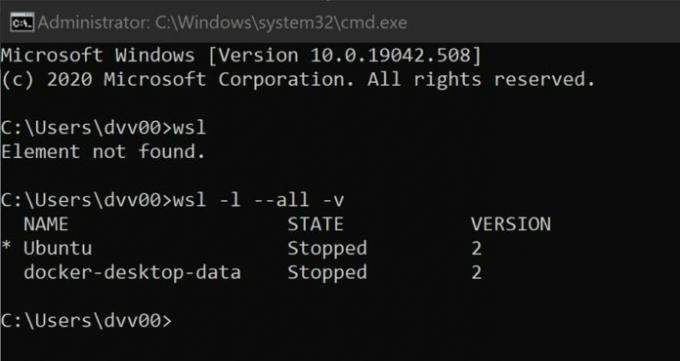
Lai atrisinātu problēmu, lietotāji noņem atjauninājumu. Tomēr Microsoft šo problēmu vēl nav apstiprinājusi. Ja esat ietekmēts, rīkojieties šādi.
Lai labotu WSL elementu, kas nav atrasts pēc KB4571756 instalēšanas operētājsistēmā Windows 10,
- Atvērt Iestatījumi.
- Klikšķiniet uz Atjaunināšana un drošība ikonu.
- Tur, nodrošiniet to Windows atjaunināšana ir atlasīts kreisajā pusē.
- Labajā pusē noklikšķiniet uz Skatīt atjauninājumu vēsturi.
- Klikšķiniet uz Atinstalējiet atjauninājumus lai atvērtu klasisko vadības paneļa logu.
- Atrodiet atjauninājumu KB4571756 un noklikšķiniet uz Atinstalēt pogu.
- Restartējiet OS.
Ja jums joprojām ir problēmas ar WSL, varat mēģināt atkārtoti instalēt instalēto Linux distro.

